Argomenti trattati
Contents ti permette di modificare e rielaborare il testo generato tramite l’ausilio dei tool. Il nuovo editor di Contents presenta funzionalitá e interazioni rinnovate, in una nuova esperienza dove la scrittura diventa in primo piano.
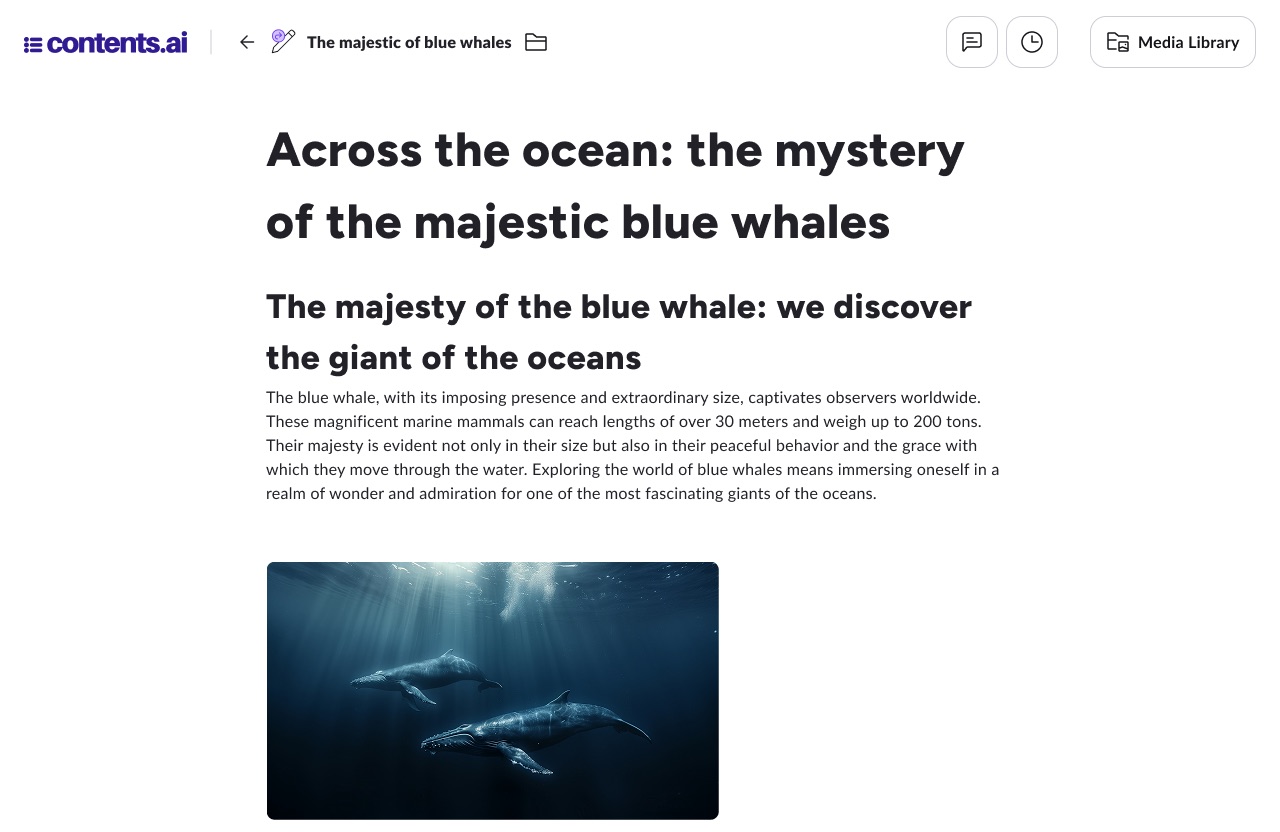
Funzionamento del nuovo editor
La nuova area di lavoro funziona a blocchi. Questi blocchi possono essere testuali o di immagini, e possono essere aggiunti, eliminati, spostati, modificati. Qui di seguito andiamo a vedere come aggiungere e modificare i blocchi, e le caratteristiche di ognuno di essi.
Come aggiungere un nuovo blocco
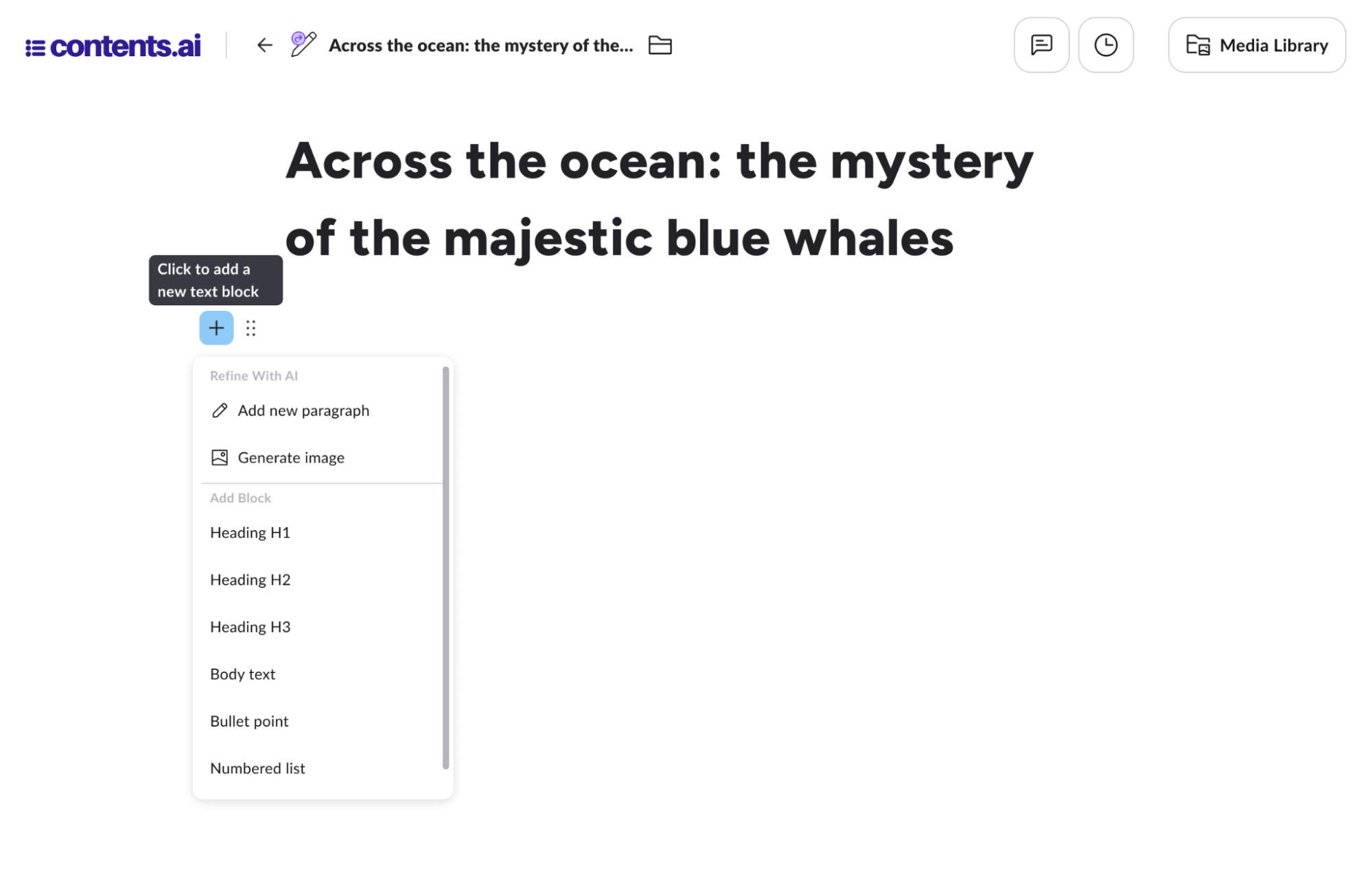
Esistono due modi per inserire nel progetto un nuovo blocco di testo:
- Cliccando sul foglio, nell’area desiderata, viene visualizzato il cursore dove scrivere per creare un nuovo blocco;
- Andando a capo durante la modifica di un testo, viene creato un nuovo blocco;
- Cliccando sul bottone che appare sul margine sinistro al passaggio del mouse sul foglio. Il bottone apre un menú che consente di creare un nuovo blocco.
Tipologie di blocco
Aggiungendo un nuovo blocco, il menú consente di scegliere tra le seguenti tipologie:
- Heading H1: inserisce un blocco di intestazione di massima grandezza;
- Heading H2: inserisce un blocco di intestazione di media grandezza;
- Heading H3: inserisce un blocco di intestazione di minima grandezza;
- Body text: inserisce un blocco di testo per la scrittura di un paragrafo;
- Bullet point: inserisce un blocco formattato per creare un elenco puntato;
- Numbered list: inserisce un blocco formattato per creare un elenco numerato;
- Quote: inserisce un blocco di citazione;
- Upload image: consente di caricare un’immagine dal proprio dispositivo.
Tutti i blocchi citati, consentono all’utente di creare nuovi blocchi su cui é libero di scrivere il contenuto desiderato, con la formattazione scelta. All’interno del menù sono presenti anche due funzioni che invece aggiungono nuovi blocchi generati dall’AI. Il funzionamento di questi comandi viene approfondito nella guida Funzionalitá AI Editor.
Come rielaborare un blocco
É sempre possibile modificare liberamente il contenuto scritto di un titolo o paragrafo cliccando sul punto del testo in cui si vuole intervenire. Al click, appare il cursore di scrittura, ed è sufficiente digitare il testo per inserire parti aggiuntive.
Vi sono poi ulteriori interventi di modifica che possono essere effettuati su un blocco, descritti qui di seguito.
- Selezionando con il cursore una porzione di testo direttamente dall’area di lavoro, appare una barra degli strumenti flottante, che consente di formattare il contenuto;
- Cliccando sul bottone che appare sul margine sinistro al passaggio del mouse sul foglio. Il bottone apre un menu che consente di rielaborare il contenuto dell’intero blocco.
Barra degli strumenti flottante
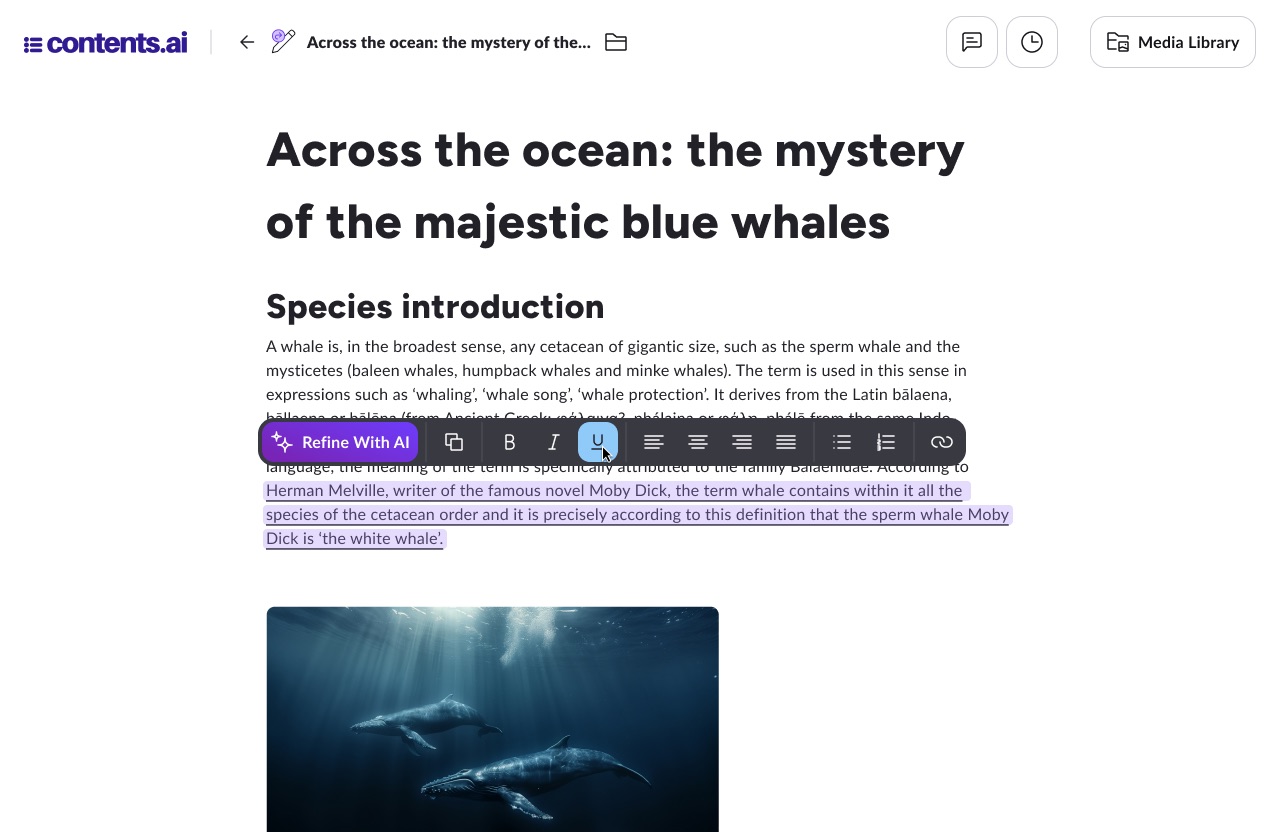
Si apre quando viene selezionata con il cursore una porzione di testo direttamente dall’area di lavoro, e consente di formattare il contenuto con le seguenti funzioni:
- Copia: copia la porzione di testo selezionata;
- Bold: applica la formattazione grassetto al testo selezionato;
- Corsivo: applica la formattazione corsivo al testo selezionato;
- Sottolineato: applica la formattazione sottolineato al testo selezionato;
- Bandiera sinistra: applica l’allineamento a bandiera sinistra al testo selezionato;
- Centrato: applica l’allineamento centrato al testo selezionato;
- Bandiera destra: applica l’allineamento a bandiera destra al testo selezionato;
- Giustificato: applica l’allineamento giustificato al testo selezionato;
- Elenco puntato: applica la formattazione elenco puntato al testo selezionato;
- Elenco numerato: applica la formattazione elenco numerato al testo selezionato;
- Aggiunta link: consente di aggiungere un collegamento ipertestuale alla porzione di testo selezionata.
All’interno della barra degli strumenti è presente anche il bottone di rielaborazione testo tramite l’AI (Refine with AI). Il suo funzionamento viene approfondito nella guida Funzionalitá AI Editor.
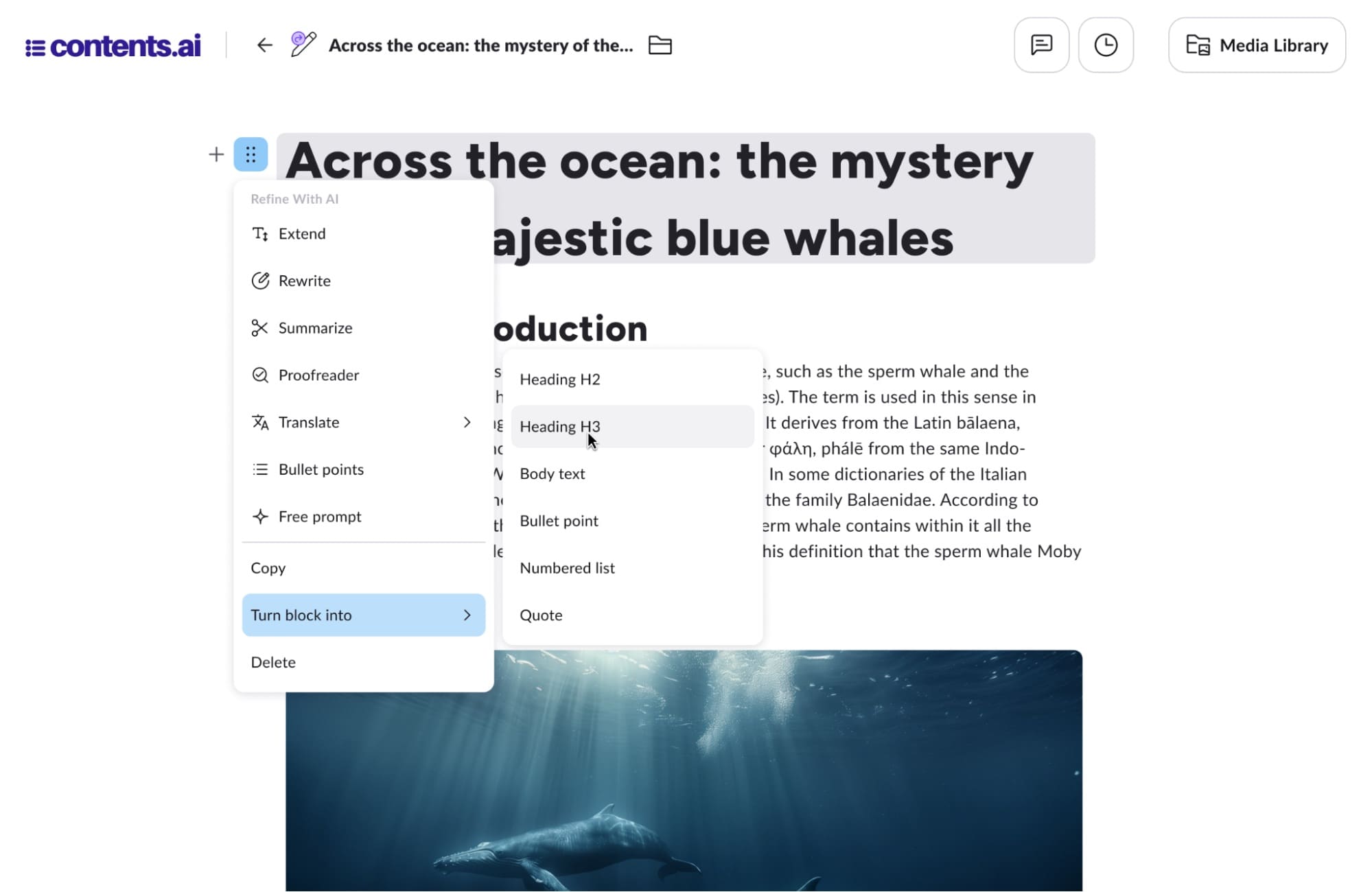
Si puó modificare un intero blocco cliccando sul bottone che appare sul margine sinistro al passaggio del mouse sul foglio. Il bottone apre un menu che consente di rielaborare il contenuto dell’intero blocco. A differenza della barra degli strumenti flottante, che si apre con una selezione diretta del testo nell’area di lavoro, il menù di azione seleziona e agisce sull’intero blocco.
Tramite questo menù le azioni svolte sono principalmente di elaborazione tramite l’AI, e verranno approfondite nella guida Funzionalitá AI Editor. Tuttavia, ci sono ulteriori comandi utili che vengono qui di seguito illustrati:
- Copia: copia il blocco;
- Cancella: elimina il blocco
- Trasforma blocco: trasforma il blocco selezionato in un’altra tipologia di blocco, ovvero intestazione (tutte e tre le tipologie, corpo, quote, elenco puntato e numerato). Ad esempio, se il blocco selezionato è un’intestazione H3, con questa funzionalità posso trasformarlo in una intestazione H1.
Come riorganizzare i blocchi
I blocchi inseriti possono essere riorganizzati liberamente, cambiando l’ordine con facilità.
È possibile riorganizzare l’ordine dei blocchi tramite il bottone che appare sul margine sinistro al passaggio del mouse sul foglio. Affianco al paragrafo che si vuole spostare, è necessario cliccare e trascinare tenendo premuto il cursore. Rilasciando poi il mouse, il paragrafo viene posizionato nel nuovo punto in cui si trova il cursore.
